
V nasledujúcom článku sa pozrieme na to, ako na to získať informácie o hardvéri systému z príkazového riadku. Tento proces nie je problémom pre GUI Používatelia počítačov GNU / Linux a Windows, ale používatelia CLI môžu mať nedostatok zdrojov na získanie týchto druhov podrobností zo svojich strojov.
V Gnu / Linux je k dispozícii veľa pomocných programov na získanie informácií o hardvéri systému. V tomto článku sa pokúsime vidieť rôzne spôsoby získať tieto podrobnosti z terminálu. Aj keď ako vždy ste si istí, že nie sú jediní a každý z nich bude musieť zvoliť najlepšiu metódu pre každý prípad.
Získajte informácie o hardvéri systému z terminálu
Niektoré z príkladov, ktoré uvidíme ďalej, ich budeme musieť vykonať pomocou sudo.
Metóda 1. Príkaz Dmidecode.
dmidecode Je to nástroj, ktorý čítať DMI počítača (Rozhranie pre správu pracovnej plochy) a zobrazuje hardvérové informácie o systéme vo formáte čitateľnom pre človeka.
Táto tabuľka obsahuje popis hardvérových komponentov systému. Ukáže nám tiež užitočnejšie informácie, ako sú sériové číslo, informácie o výrobcovi, dátum vydania a revízia systému BIOS atď. Príklad použitia tohto príkazu bude tento:
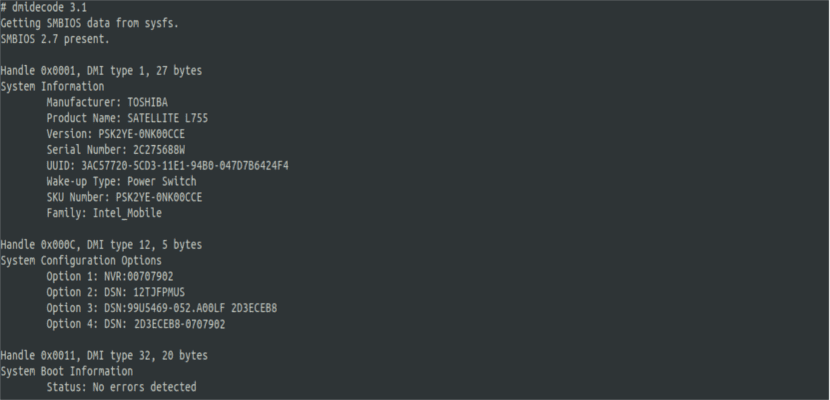
sudo dmidecode -t system
Metóda 2. Príkaz Inxi.
Tento príkaz budeme si ho musieť nainštalovať. Môžete sa o tom obrátiť na článok že vo svojej dobe sme to zverejnili v tomto blogu.
Inxi je šikovný nástroj na overovanie hardvérových informácií v systémoch Gnu / Linux a Windows ponúka širokú škálu možností ktorý nám umožní získať všetky hardvérové informácie, ktoré potrebujeme.
Inxi je a skript, ktorý rýchlo ukazuje hardvér ako napríklad CPU, ovládače, Xorg, jadro, verzie GCC, procesy, využitie pamäte RAM a široká škála užitočných informácií. Príklad použitia by bol tento:

inxi -M
Metóda 3. Príkaz Lshw.
Príkaz lshw (Zoznam hardvéru) je malý nástroj, ktorý generuje podrobné správy o rôznych komponentoch hardvéru stroja. Ukáže nám informácie o konfigurácii pamäte, verzii firmvéru, konfigurácii základnej dosky, verzii a rýchlosti CPU, konfigurácii vyrovnávacej pamäte, USB, sieťovej karte, grafických kartách, multimédiách, tlačiarňach, rýchlosti zbernice atď.
Informácie o hardvéri sa vygenerujú načítaním súboru / proc súbory a DMI tabuľka.
lshw musí byť spustený ako superuser zistiť maximálne množstvo informácií alebo vykoná iba čiastočnú správu o hardvéri.

sudo lshw -C system
Metóda 4. Používanie súborového systému / sys.
Jadro vystavuje informácie DMI v virtuálny súborový systém / sys. Takže typ počítača môžeme ľahko získať spustením príkazu grep v nasledujúcom formáte:
sudo grep "" /sys/class/dmi/id/[pbs]*
Okrem toho budeme tiež môcť tlač iba konkrétnych detailov pomocou príkazu mačka. Tu je niekoľko príkladov:
cat /sys/class/dmi/id/board_vendor
cat /sys/class/dmi/id/product_name
sudo cat /sys/class/dmi/id/product_serial

cat /sys/class/dmi/id/bios_version
Metóda 5. Príkaz Dmesg.
Príkaz dmesg použité v správach jadra (správy o zavedení systému) na Gnu / Linux pred spustením syslogd alebo klogd. Získajte svoje údaje načítaním medzipamäte jadra krúžku. Dmesg môže byť veľmi užitočný pri riešení problémov alebo iba pri pokuse o získanie informácií o hardvéri používanom systémom.
dmesg | grep -i DMI
Metóda 6. Príkaz hwinfo.
Hwinfo používa na zhromažďovanie hardvérových informácií knižnicu libhd libhd.so. Tento nástroj špeciálne navrhnutý pre systém openSUSE, na nejaký čas, iné distribúcie zahrnú ju do svojich oficiálnych archívov.
hwinfo budeme si ho musieť nainštalovať a kvôli tomu budeme musieť iba písať do terminálu (Ctrl + Alt + T):
sudo apt install hwinfo
Názov hwinfo znamená hardvérový informačný nástroj. Je to ďalší skvelý nástroj, ktorý používate na vyhľadanie hardvéru v systéme a zobrazuje podrobné informácie o rôznych hardvérových komponentoch vo formáte čitateľnom pre človeka.
Správy o CPU, RAM, klávesnici, myši, grafickej karte, zvuku, úložisku, sieťovom rozhraní, disku, diskových oddieloch, BIOSe atď. Tento nástroj bude schopný zobraziť viac informácií ako iné príkazy určené na ten istý účel.
hwinfo
vďaka vynikajúcim informáciám ... veľmi prehľadné as rôznymi možnosťami zadávania informácií o hardvéri. veľmi užitočný. Som im veľmi vďačný. Juanma.